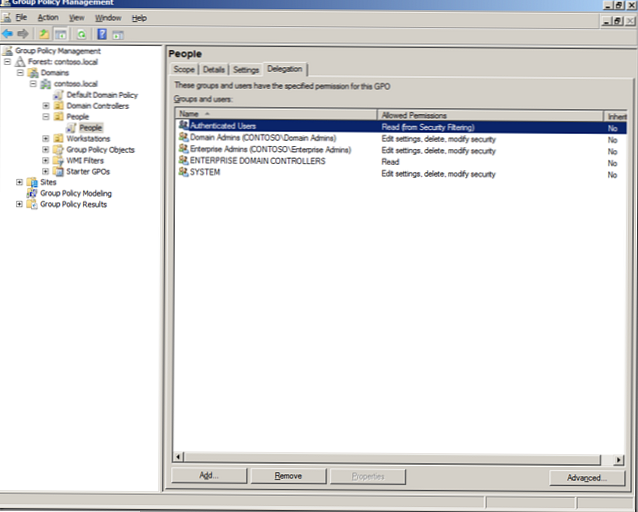Не тако давно успео сам да радим са новим серверима за мене Супермицро који се контролишу на даљину помоћу интерфејса ИПМИ. У овом чланку ћу покушати да откријем главне тачке ИПМИ подешавања на Супермциро серверима, да прикажем ставке главног менија ИПМИ интерфејса, а такође ћу говорити о додатним услужним програмима, наредбама и начинима за надгледање сервера користећи ипми.
Садржај:
- Почетна конфигурација ИПМИ конзоле и упознавање са интерфејсом
- Управљање сервером путем СуперМицро ИПМИЦФГ услужног програма
- Праћење пегле на СуперМицро серверу путем ИПМИ и ИПМИЦФГ услужног програма
ИПМИ (Интелигентно управљање платформским интерфејсом) - интелигентно сучеље за управљање платформама дизајнирано за надгледање ван мреже и управљање функцијама уграђеним директно у хардвер и фирмвер серверских платформи. (информације преузете из службеног извора). ИПМИ је имплементиран као засебни серверски контролер, независно од оперативног система, БИОС-а, ЦПУ-а са севера и омогућава даљинску контролу физичке опреме.
Почетна конфигурација ИПМИ конзоле и упознавање са интерфејсом
ИПМИ конфигурација започиње конфигурацијом ИП адресе интерфејса који мора бити наведен у БИОС-у. Ако је сервер инсталиран у канцеларији, то може бити сива ИП адреса, ако се ваша опрема налази у дата центру, вероватно користите белу статичку ИП адресу.
На Супермицро серверима БИОС-у се може приступити кликом на „Дел”Када се учитава сервер, нећу се фокусирати на то и одмах прелазим на интерфејс самог БИОС-а.

Као што можете видети на снимку заслона, прешао сам на ставку менија ИПМИ и активирао опцију Лан конфигурације за сучеље (Ажурирај ИПМИ конфигурацију ланца = Да, извор конфигурационе адресе = статички), назначио ИП адресу, маску подмреже и главни пролаз.
Можете да примените подешавања кликом на Ф4, након чега ће се сервер поново покренути.
Ако сте све урадили коректно, уношењем претраживача наведеног за ИПМИ интерфејс, отвориће се ауторизација:
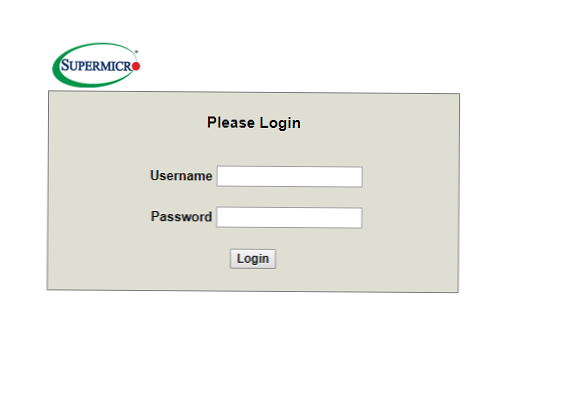
Сада ћемо проћи кроз главне ствари.
Када купује нови сервер, корисник је већ креиран у ИПМИ-у Админ са лозинком Админ, ми смо са овим подацима овлашћени. Увек препоручујем стварање новог корисника и брисање или промену стандардне лозинке од стандардног корисника, тако да је остављање таквог корисничког имена и лозинке крајње небезбедно. Можете да креирате новог корисника или промените лозинке / привилегије за тренутне у менију Конфигурација -> Корисници.
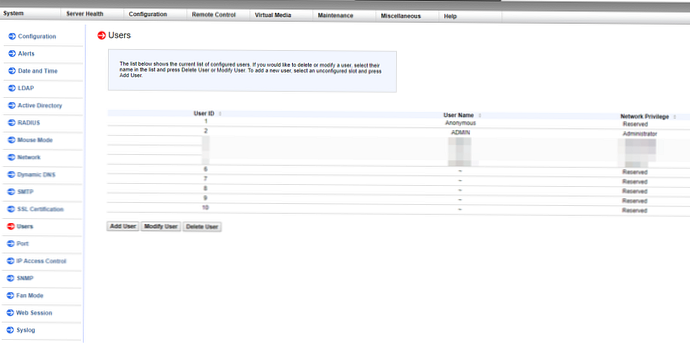
Поново покрените ИПМИ интерфејс из менија. Одржавање -> Ресетовање јединице.
Монтажа изо ОС слике за инсталацију на сервер се изводи у менију Виртуал Медиа -> ЦД-РОМ слика.
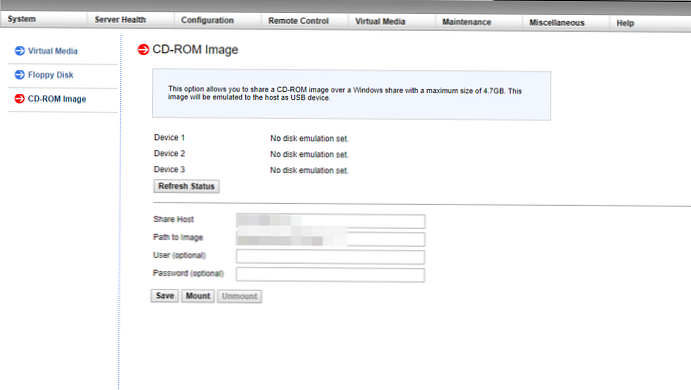 Имам слике ИСО ОС-а сачуване на Самба серверу у истој подмрежи као и интерфејси ИПМИ сервера. Наведим адресу Самба сервера, пут до инсталационе ИСО слике из ОС-а, затим монтирам ИСО слику и наставим са инсталацијом оперативног система.
Имам слике ИСО ОС-а сачуване на Самба серверу у истој подмрежи као и интерфејси ИПМИ сервера. Наведим адресу Самба сервера, пут до инсталационе ИСО слике из ОС-а, затим монтирам ИСО слику и наставим са инсталацијом оперативног система.
Удаљени графички сервер Јава конзоле (КВМ-овер-ИП) може се отворити кроз Даљинско управљање -> Преусмеравање конзоле.
Конзола је углавном згодна, али након инсталирања ОС-а обично користим ссх клијенте за рад са сервером. Понекад постоје случајеви када то није могуће, на пример, ако ваша мрежа не ради или мрежа на серверу још није конфигурисана или постоје неки проблеми са приступом. У том тренутку Ремоте Цонсоле долази у помоћ.
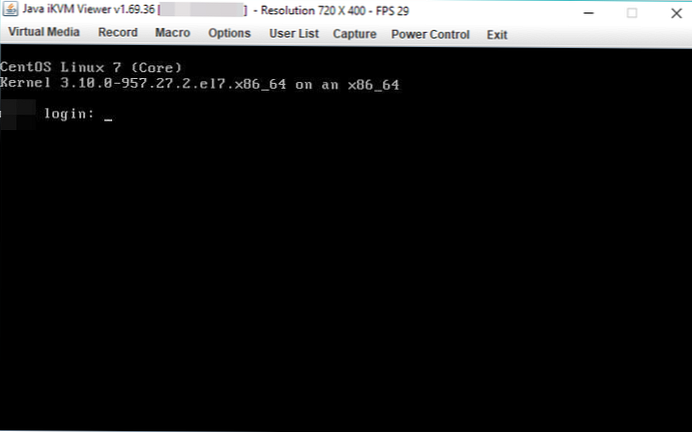
Нису потребна посебна подешавања у самој конзоли, желим само да додам да има уграђену тастатуру која се може позвати из менија Виртуал Медиа -> Виртуал Кеибоард.
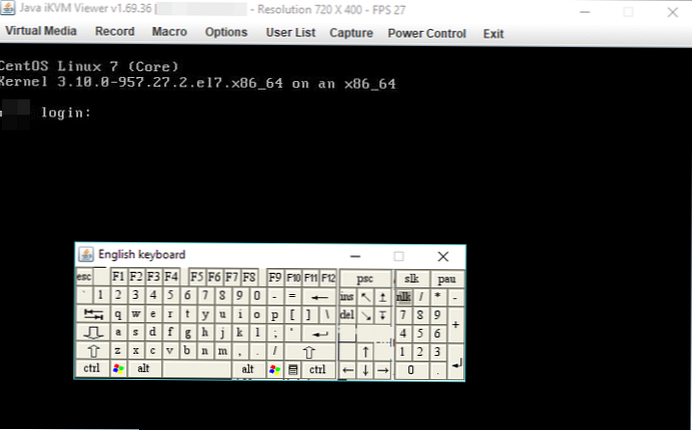
грубби --аргс "номодесет" --упдате-кернел / боот / вмлинуз-'име -р '
Након тога, даљинска конзола исправно ради.
Управљање сервером путем СуперМицро ИПМИЦФГ услужног програма
СуперМицро развија свој услужни програм за управљање серверима путем ИПМИ-ја ИПМИЦФГ.
ИПМИЦФГ датотеку можете преузети помоћу наредбе:
вгет фтп://фтп.супермицро.цом/утилити/ИПМИЦФГ/ИПМИЦФГ_1.30.0_буилд.190710.зип
У време објављивања, датотека је била са овим именом, препоручујем вам да одете у спремиште СуперМицро на фтп://фтп.супермицро.цом/утилити/ИПМИЦФГ/ и копирате урл тренутне датотеке.
Распакирајте преузету датотеку у директориј који смо:
отпакујте ИПМИ * .зип
Затим створите симболичку везу за лакше покретање услужног програма:
лн -с /роот/ИПМИ*/Линук/64бит/ИПМИЦФГ-Линук.к86_64 / уср / лоцал / сбин / ипмицфг
Сада можемо да покренемо услужни програм користећи команду ипмицфг (симболична веза). Размотримо основне карактеристике ипмицфг-а.
Ако покренете команду ипмицфг -хелп добићемо листу свих могућих параметара корисности.
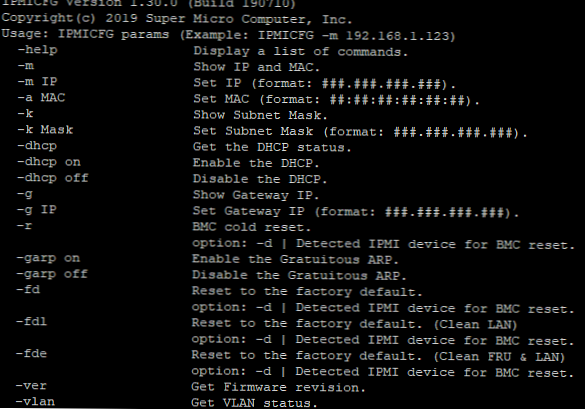
Анализирајмо главне команде:
ипмицфг -хелп- пуна помоћ у услужном програму;ипмицфг -м- преглед тренутне ИП и мац адресе за ИПМИ;ипмицфг -к- погледајте маску подмреже;ипмицфг -г- преглед наведеног пролаза;ипмицфг -фд- ресетује ИПМИ на фабричке поставке;ипмицфг -усер лист- преглед креираних корисника и њихових привилегија.
Можете да промените ИП адресу, маску и ИПМИ гатеваи:
ипмицфг -м 192.168.1.200ипмицфг -к 255.255.255.0ипмицфг -г 192.168.1.1
Креирајте новог ИПМИ корисника и његову лозинку:
ипмицфг -усер додај
Помоћу услужног програма урадимо следеће:
ипмицфг -усер додај 6 тест 123456 4
Тако смо креирали кориснички тест са лозинком 123456 и администраторским привилегијама.
Листа ИПМИ корисника и њихове привилегије у систему могу се приказати следећим наредбама:
ипмицфг -усер листпомоћ за ипмицфг -усер
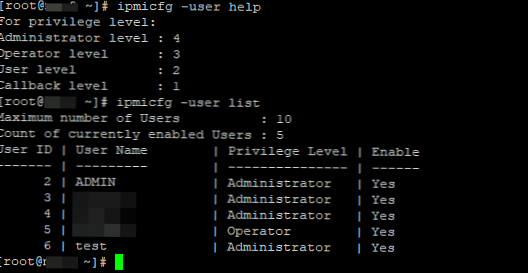
Као што можете видети на снимку заслона, креира се кориснички тест.
Да бисте променили (ресетовали) ИПМИ корисничку лозинку, користите наредбу:
ипмицфг -усер сетпвд
Даћу још неколико примера употребе овог услужног програма:
ипмицфг -хостнаме [валуе]- подесите име хоста за ипми интерфејс;ипмицфг -р- поново покрените ИПМИ.
Праћење пегле на СуперМицро серверу путем ИПМИ и ИПМИЦФГ услужног програма
СуперМицро Сервер Мониторинг путем ИПМИ-а
Помоћу ИПМИ-ја праћење температуре и рада хардвера СуперМицро сервера је прилично једноставно. Потпуне информације о хардверу сервера можете пронаћи у систему -> Информације о хардверу.
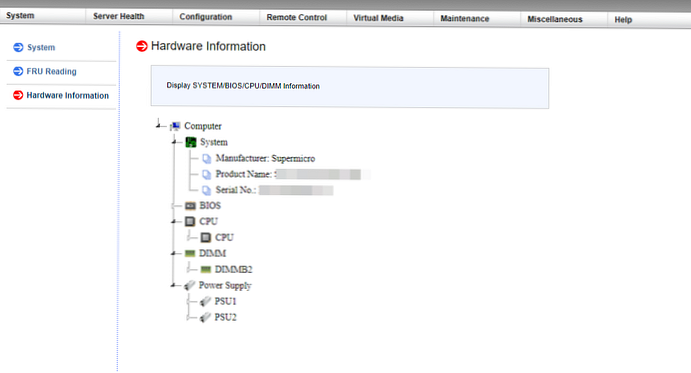
Информације о статусу процесора, РАМ-а и вентилатора можете погледати на картици Сервер Хеалтх -> Сенсорс Реадингс.
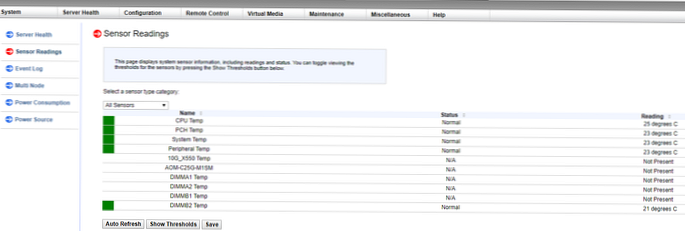
За лакше гледање, можете променити категорије приказа сензора, на пример, температуру:
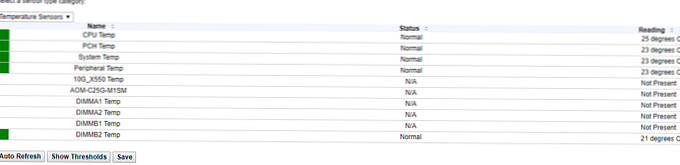
Или сензори напона:
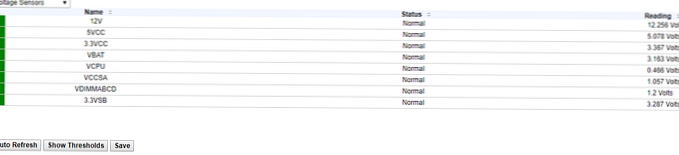
Пошто тренутно на нашем серверу нема проблема, ни са температуром ни са напоном, сви сензори су у зеленој зони. Ако се сервер подигне или постоји проблем са напоном, зелени правоугаоници ће постати црвени, што ће послужити као сигнал за проверу вашег сервера.
Мониторинг помоћу ипмицфг
Провера статуса напајања:
[роот @ ~] # ипмицфг -пминфо
[СлавеАддресс = 78х] [Модул 1] Ставка | Вредност ---- | ----- Статус | [СТАТУС ОК] (00х) Улазни напон | 217,5 В улазна струја | 1.06 А главни излазни напон | 12.28 В главна излазна струја | 17.93 А Температура 1 | 23Ц / 73Ф Температура 2 | 21Ц / 70Ф Фан 1 | 2064 РПМ Фан 2 | 2032 РПМ главна излазна снага | Улазна снага 220 В | 228 В ПМБус ревизија | Серијски број 0к22 ПВС | П2К4ФЦХ02ЛТ0125 Број модула ПВС | ПВС-2К04Ф-1Р ПВС верзија | РЕВ1.0 Цуррент Схаринг Цонтрол | ПЕЦ грешка [СлавеАддресс = 7Ах] [Модул 2] Ставка | Вредност ---- | ----- Статус | [СТАТУС ОК] (00х) Улазни напон | 217,5 В улазна струја | 1.09 Главни излазни напон | 12.30 В главна излазна струја | 18.09 А Температура 1 | 24Ц / 75Ф Температура 2 | 22Ц / 72Ф Вентилатор 1 | 2064 РПМ Фан 2 | 2064 РПМ главна излазна снага | Улазна снага 223 В | 234 В ревизија ПМБус | Серијски број 0к22 ПВС | П2К4ФЦХ02ЛТ0126 Број модула ПВС | ПВС-2К04Ф-1Р ПВС верзија | РЕВ1.0 Цуррент Схаринг Цонтрол | Пец еррор
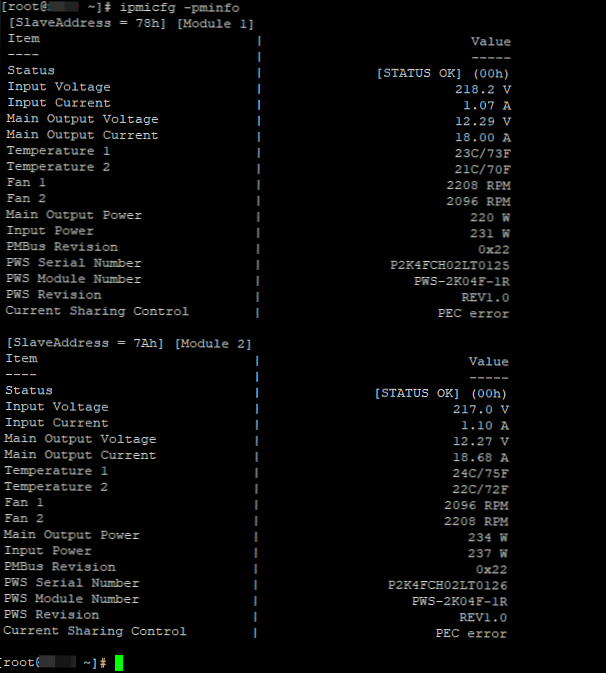
Температуру процесора можете видети командом:
ипмицфг -нм оемгеттемп
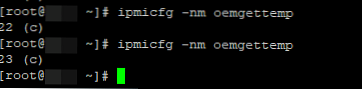
Такође можете проверити у ком режиму раде вентилатори и ако је потребно, променити режим..
Проверите стање и конфигурацију вентилатора
[роот @ ~] # ипмицфг -фан
Тренутни режим брзине вентилатора је [ПУЕ2 Оптимал Моде] Подржани модови вентилатора: 0: Стандард 1: Фулл 3: ПУЕ2 Оптимал 4: Хеави ИО
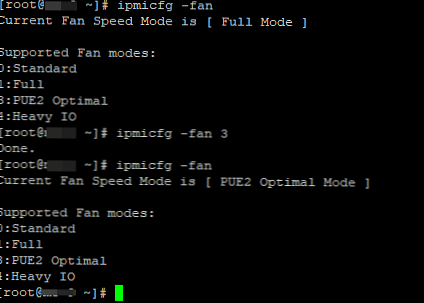
Промена режима рада хладњака: ипмицфг -фан На пример, ипмицфг -фан 3
Информације о верзији и фирмверу ИПМИ:
[роот @ ~] # ипмицфг -нм девицеид
ИД уређаја = 50х Верзија фирмвера = 4.1.4.54 Верзија ИПМИ = 2.000000 ИД произвођача = 57 01 00 ИД производа Минор Вер = Греенлов платформа Имплементирана верзија ДЦМИ = ДЦМИ није имплементиран / омогућен Верзија имплементирана уградњом софтвера = НМ Ревизија 4.0 Ознака слике = оперативна слика 1 сирова = 50 01 04 14 02 21 57 01 00 09 0б 04 05 40 01

И можете видети све сензоре са командом ипмицфг -сдр
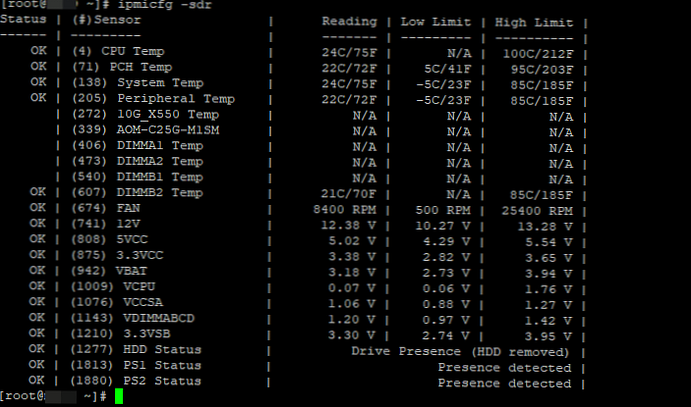
На закључку видимо да постоје додатни ступци који приказују информације о границама доње и горње границе.
Постоји и много више услужних програма који се могу користити за надгледање и аутоматизацију овог процеса, на пример, са нагиосима. Тренутно се на то нећемо фокусирати, јер је сврха овог чланка рећи главне тачке у раду с ИПМИ-ом. Ако вас занима тема мониторинга, можете оставити своје жеље и можда ћемо убудуће покрити ову тему. Надам се да ће вам овај чланак бити користан.!